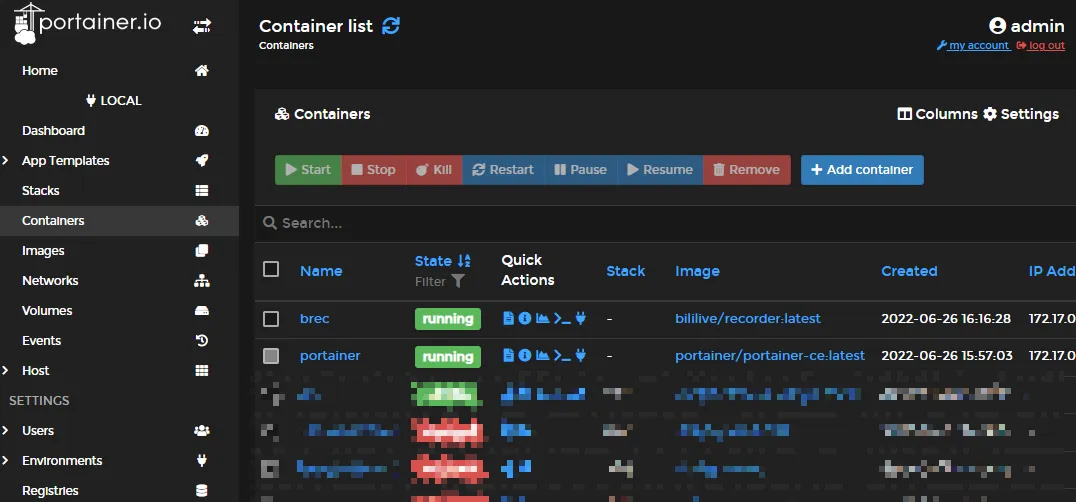使用 Portainer 运行容器镜像
Portainer 的安装使用请参考官方网站 https://docs.portainer.io/。
在 Containers 容器 页面点击 Add contianer 添加容器。
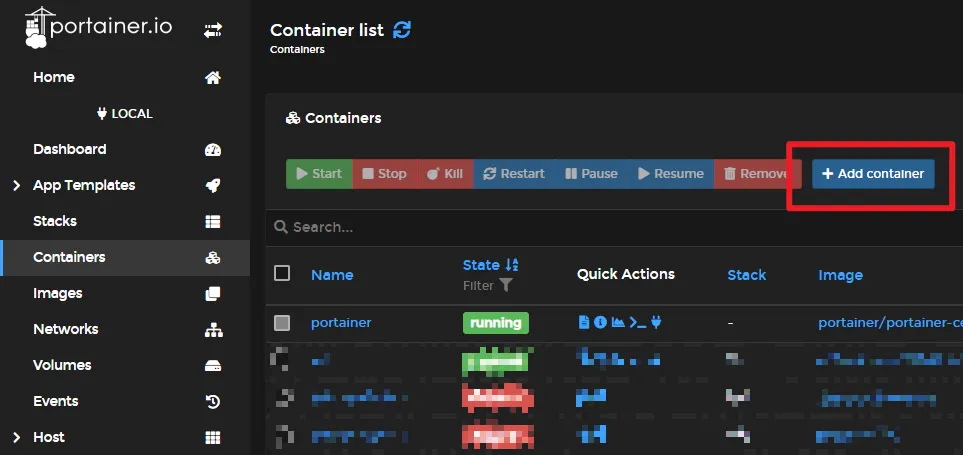
Name 容器名字随便写。
Image 填入 bililive/recorder。tag 可以不写,默认为 latest,关于 tag 可以参考录播姬容器镜像页面和录播姬的 Docker Hub 页面。
点击下面的 publish a new network port 按钮,添加端口映射。
container 端口写 2356。 host 随意,图里也写了 2356。访问管理界面时使用 宿主机 ip 地址 + 这里设置的 host 端口。 协议选择 TCP。
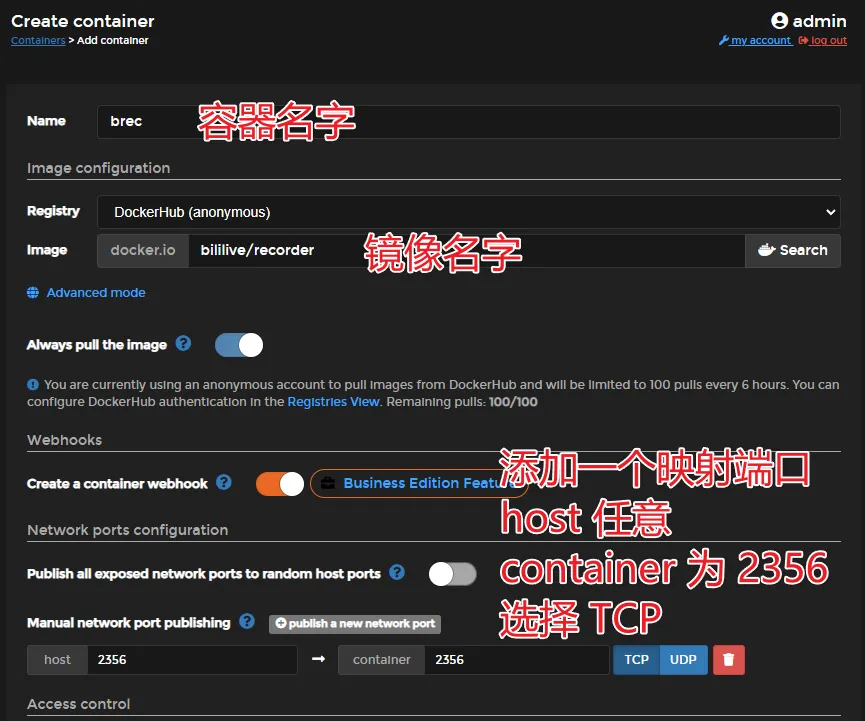
在页面下面的 Volumes 里添加文件夹映射。
点击 map additional volume 按钮。
container 写入 /rec,然后选择 Bind 选项。
在 host 中填入你的宿主机上保存录播数据的位置。
注意不要把它设置为 Read-Only 只读。
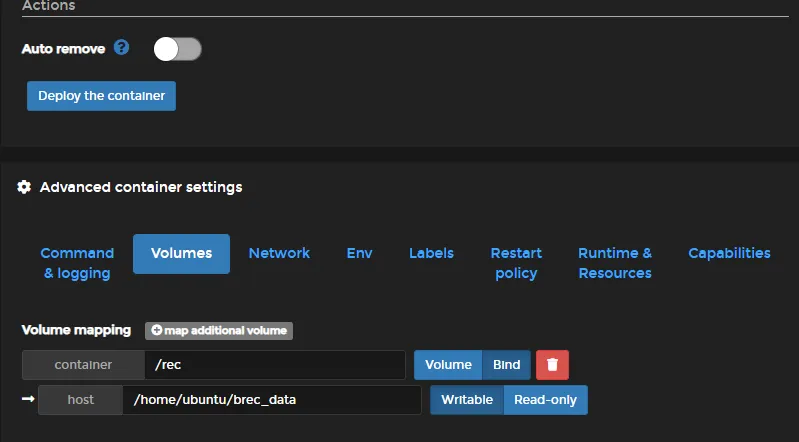
从 2.11.0 开始,如果没有设置用户名密码,录播姬检查请求的 IP、Header 等参数并拒绝疑似来源不是局域网的请求。如果你使用了带身份验证功能的反向代理、或使用域名访问内网服务等,可以通过设置参数 --http-open-access 或设置环境变量 BREC_HTTP_OPEN_ACCESS 为任意非空值来禁用这个限制。
如果想要设置管理界面用户名密码,点击“Command & Logging”然后选择 Command 后面的 Override 选项,文本框中输入:
run --bind "http://*:2356" --http-basic-user "用户名" --http-basic-pass "密码" /rec从录播姬 2.6.3 开始也可以使用环境变量 BREC_HTTP_BASIC_USER 和 BREC_HTTP_BASIC_PASS 来设置用户名密码,如果通过环境变量设置的话 Command 保持默认即可。
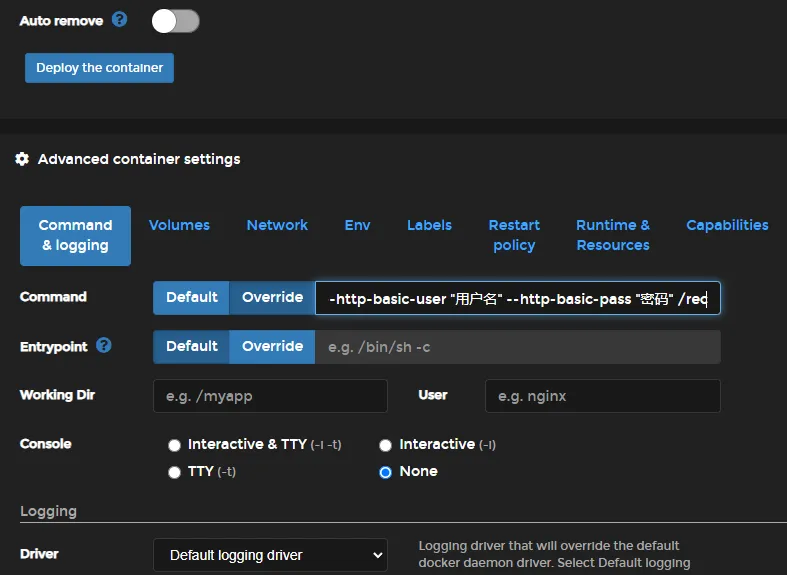
最后点击 Deploy the container 按钮部署。
效果如下: